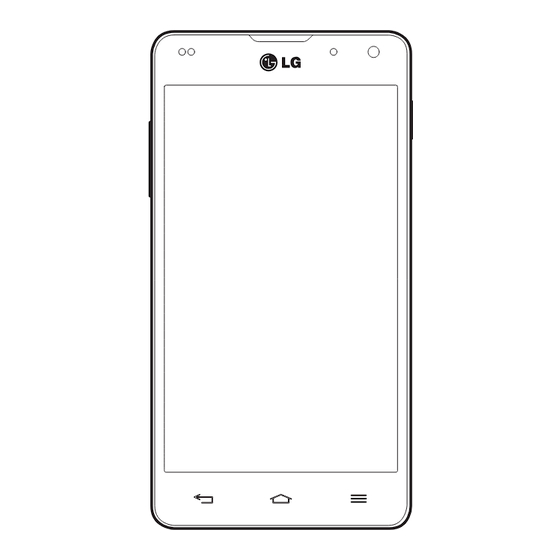
LG -E975 Guide De L'utilisateur
Masquer les pouces
Voir aussi pour LG-E975:
- Guide de l'utilisateur (354 pages) ,
- Guide de l'utilisateur (602 pages)
Sommaire des Matières pour LG LG-E975
- Page 1 FRANÇAIS Guide de l’utilisateur LG-E975 Un guide d’utilisation vidéo est également disponible sur le site www.mylg.fr www.lg.com MFL67781236 (1.0)
- Page 2 - à la norme NF EN 50332-2:2003 Le niveau de pression accoustique du téléphone portable de marque LG, type LG- E975 est compatible entre autre avec les kits piétons LG et le casque Bluetooth™ HBS-700, en accord avec la norme EN 50332-1.
- Page 3 • Copyright ©2013 LG Electronics, Inc. Tous droits réservés. LG et le logo LG sont des marques déposées de LG Group et de ses structures annexes. Toutes les autres marques commerciales appartiennent à leurs propriétaires respectifs.
-
Page 4: Table Des Matières
Sommaire Recommandations pour une utilisation Activation de la fonction Wi-Fi et sûre et efficace .........5 connexion à un réseau Wi-Fi ....38 Bluetooth ..........39 Avertissement .........17 Partage de votre connexion de données mobile ...........41 Présentation du téléphone .....25 Activation de Wi-Fi Direct pour le partage Présentation du téléphone .....25 via SmartShare ........43 Installation de la carte Micro-USIM ..27... - Page 5 Réglage du volume lors de la lecture Définition d’une photo comme fond d’une vidéo ..........67 d'écran ..........79 Vidéos ...........80 Fonction exclusive LG ......68 Lecture d'une vidéo ......80 Fonction QuickMemo ......68 Éditeur de vidéos ........81 Utilisation des options QuickMemo ..69 Assistant vidéo ........83 Affichage du QuickMemo enregistré...
- Page 6 Sommaire Utilitaires ..........87 Favoris ..........96 Historique ..........96 Réglage des alarmes ......87 Utilisation du navigateur contextuel ..96 Utilisation de la calculatrice ....87 Chrome ..........97 Ajout d'un événement au calendrier ..87 Affichage des pages Web .....97 Dictaphone ..........88 Ouvrir une page ........97 Enregistrement d’un son ou d’une voix ..88 Effectuer une recherche vocale sur Envoi du mémo vocal ......88...
-
Page 7: Recommandations Pour Une Utilisation Sûre Et Efficace
Recommandations pour une utilisation sûre et efficace Veuillez lire ces recommandations.Leur non-respect peut s’avérer dangereux, voire illégal. Exposition aux radiofréquences CET APPAREIL EST CONFORME À LA RÉGLEMENTATION INTERNATIONALE EN MATIÈRE D’EXPOSITION AUX ONDES RADIO. Votre téléphone portable est un émetteur récepteur radio. Il a été conçu et fabriqué de manière à... - Page 8 Les valeurs DAS peuvent varier selon les normes de présentation des informations en vigueur dans les différents pays et selon la bande de réseau utilisée. Pour connaître les valeurs DAS autorisées dans les autres pays, veuillez consulter la rubrique des informations relatives aux produits sur le site www.lg.com/fr.
- Page 9 Ne démontez pas le téléphone. Si une réparation s'avère nécessaire, confiez-le à un technicien qualifié. • Les réparations couvertes par cette garantie peuvent inclure, à la discrétion de LG, des pièces ou circuits de remplacement neufs ou reconditionnés, sous réserve que leurs fonctionnalités soient équivalentes à celles des pièces remplacées.
- Page 10 Recommandations pour une utilisation sûre et efficace • Tenez votre téléphone éloigné des appareils électriques, tels que téléviseurs, postes radio et ordinateurs personnels. • Ne placez pas votre téléphone à proximité de sources de chaleur, telles qu'un radiateur ou une cuisinière. •...
- Page 11 • Évitez d'utiliser, de toucher ou de tenter de retirer ou de réparer du verre cassé, ébréché ou fissuré. Un endommagement de l'écran en verre causé par une utilisation abusive ou incorrecte n'est pas couvert par la garantie. • Votre téléphone est un appareil électronique qui génère de la chaleur en fonctionnement normal.
- Page 12 Recommandations pour une utilisation sûre et efficace Stimulateurs cardiaques Les fabricants de stimulateurs cardiaques recommandent de maintenir une distance minimale de 15 cm entre un téléphone portable et un stimulateur cardiaque afin d’éviter toute interférence avec ce dernier. Pour ce faire, utilisez le téléphone sur l’oreille opposée à...
- Page 13 Évitez toute nuisance auditive Afin d’éviter des dommages auditifs éventuels, ne pas écouter à un niveau sonore élevé pendant une longue durée. Ce produit est conforme aux exigences posées par la norme EN 60950-1/A12 (tel que décrit dans les normes EN 50332-1/-2 Afin de protéger vos capacités auditives, n'exposez pas votre ouïe à...
- Page 14 Recommandations pour une utilisation sûre et efficace Zones à atmosphère explosive • N'utilisez pas votre téléphone dans une station-service. • N'utilisez pas votre téléphone à proximité de carburant ou de produits chimiques. • Ne transportez pas et ne stockez pas de produits dangereux, de liquides ou de gaz inflammables dans le même compartiment de votre voiture que votre téléphone portable ou ses accessoires.
- Page 15 Contrairement aux autres batteries, elle n'a pas d'effet mémoire pouvant compromettre ses performances. • Utilisez uniquement les batteries et chargeurs LG. Les chargeurs LG sont conçus pour optimiser la durée de vie de votre batterie. • Ne démontez pas et ne court-circuitez pas la batterie.
- Page 16 Recommandations pour une utilisation sûre et efficace • Tenez la batterie hors de portée des animaux et de leurs crocs ou griffes, ainsi que des objets pointus en général. Le non-respect de cette consigne peut entraîner un incendie. Conditions d’utilisation pour réduire le niveau d’exposition du consommateur aux rayonnements •...
- Page 17 DÉCLARATION DE CONFORMITÉ Par la présente, LG Electronics déclare que le produit LG-E975 est conforme aux exigences fondamentales et aux autres dispositions pertinentes de la directive 1999/5/EC. Consultez la Déclaration de conformité sur http:// www.lg.com/global/support/cedoc/RetrieveProductCeDOC.jsp Températures ambiantes Max. : +50 °C (en décharge), +45 °C (en charge) Min : -10 °C...
- Page 18 Recyclage de votre ancien téléphone Ce symbole, représentant une poubelle sur roulettes barrée d'une croix, signifie que le produit est couvert par la directive européenne 2002/96/EC. Les éléments électriques et électroniques doivent être jetés séparément, dans les vide-ordures prévus à cet effet par votre municipalité ou être rap- portés dans un magasin de téléphonie mobile.
-
Page 19: Avertissement
Avertissement Veuillez lire ces informations avant d'utiliser votre téléphone portable. En cas de problème avec votre téléphone, consultez cette section avant d'amener votre téléphone pour le faire réparer ou d'appeler l'assistance clientèle. 1. Mémoire téléphone Lorsqu'il reste moins de 10 % d'espace disponible dans la mémoire du téléphone, ce dernier ne peut plus recevoir de nouveaux messages. - Page 20 Avertissement • Certaines applications que vous avez téléchargées peuvent réduire la charge de la batterie. Vérifier le niveau de charge de la batterie : • Appuyez sur > onglet Applications > Paramètres > À propos du téléphone à partir de SYSTÈME > Batterie. L'état (charge et décharge) et le niveau de la batterie (exprimé...
- Page 21 AVERTISSEMENT Pour protéger votre téléphone et les données personnelles qu'il contient, téléchargez des applications uniquement depuis des sources sécurisées, telles que Play Store™. Si certaines applications ne sont pas installées correctement sur votre téléphone, il se peut que ce dernier ne fonctionne pas normalement ou qu'une erreur grave se produise.
- Page 22 Éteignez votre téléphone. Maintenez les touches Marche-Arrêt/Verrouillage + Volume bas enfoncées. Lorsque le logo LG s'affiche à l'écran, relâchez toutes les touches. Après quelques secondes, vous pourrez sélectionner la fonction de réinitialisation d'usine dans l'utilitaire de récupération du système Android.
- Page 23 Appuyez sur la touche Marche-Arrêt/Verrouillage et les paramètres d'usine de votre téléphone seront restaurés. Appuyez sur n'importe quelle autre touche pour annuler. AVERTISSEMENT Si vous effectuez une réinitialisation matérielle, toutes les applications et les données utilisateur ainsi que vos licences DRM seront supprimées. Veillez à sauvegarder vos données importantes avant d'effectuer une réinitialisation matérielle.
- Page 24 7. Installation du logiciel PC (LG PC Suite) L'application PC « LG PC Suite » est un programme qui vous permet de connecter votre appareil à un PC via un câble USB ou par Wi-Fi. Lorsque votre appareil est connecté à...
- Page 25 Logiciel requis : pilotes intégrés LG, Windows Media Player 10 ou version supérieure REMARQUE : Pilote USB intégré LG Le pilote USB intégré LG est requis afin de connecter tout appareil LG à un PC. Il est automatiquement installé avec le logiciel PC « LG PC Suite ».
- Page 26 Avertissement Une liste des types de connexion USB disponibles s'affiche sur l'écran de votre téléphone, sélectionnez l'option Synchro média (MTP). Ouvrez le dossier de mémoire sur votre PC. Vous pouvez afficher le contenu du stockage de masse sur votre PC et transférer des fichiers. Transférez les fichiers de votre PC vers le dossier du périphérique.
-
Page 27: Présentation Du Téléphone
Présentation du téléphone Présentation du téléphone Écouteur Notification LED Objectif de l'appareil photo orienté vers l'avant Capteur de proximité / luminosité Touche Marche-Arrêt/Verrouillage • Permet d'allumer ou d'éteindre votre téléphone ; pour ce faire, appuyez sur la touche et maintenez-la enfoncée. •... - Page 28 Présentation du téléphone Touches de volume • Sur l'écran d'accueil : permet de régler le volume de la sonnerie. • Pendant un appel : permet de régler le volume des écouteurs. • Lors de la lecture d'une piste : contrôle le volume sans interruption. ASTUCE ! Fonction QuickMemo Maintenez les boutons de réglage du volume enfoncés simultanément pendant une seconde pour activer la fonction QuickMemo.
-
Page 29: Installation De La Carte Micro-Usim
Installation de la carte Micro-USIM Avant de commencer à découvrir votre nouveau téléphone, vous pouvez décider d'insérer une carte Micro-USIM. Le bouton d'éjection est un petit orifice situé juste au-dessus du logement de carte SIM. Pour installer une nouvelle carte Micro-SIM : Insérez l’outil d’éjection de la carte Micro-SIM fourni avec le téléphone (ou une petite épingle) dans l'orifice d'éjection et appuyez fermement mais sans forcer jusqu'à... -
Page 30: Chargement Du Téléphone
Présentation du téléphone Chargement du téléphone La prise du chargeur est située sur la partie inférieure du téléphone. Branchez une extrémité du câble de chargement dans le téléphone et l'autre extrémité à une prise électrique. REMARQUE : Pour optimiser la durée de vie de la batterie, celle-ci doit être chargée complètement à... -
Page 31: Votre Écran D'accueil
Votre écran d'accueil Conseils d'utilisation de l'écran tactile Voici quelques astuces pour vous familiariser avec votre téléphone. Appuyer sur : un simple appui avec le doigt permet de sélectionner des éléments, des liens, des raccourcis et des lettres sur le clavier visuel. Faire un appui long : maintenez le doigt appuyé... -
Page 32: Ecran D'accueil
Votre écran d'accueil REMARQUE : • Pour sélectionner un élément, appuyez au centre de l'icône. • N'exercez pas une pression trop forte sur l'écran tactile ; celui-ci est suffisamment sensible pour détecter une pression légère et sûre. • Appuyez du bout du doigt sur l’option souhaitée. Veillez à ne pas appuyer sur d'autres touches. -
Page 33: Personnalisation De L'écran D'accueil
Personnalisation de l'écran d'accueil Vous pouvez personnaliser l'écran d'accueil en y ajoutant des applications, des téléchargements, des widgets ou des fonds d'écran. Pour plus de commodité dans l'utilisation de votre téléphone, ajoutez vos applications et vos widgets préférés sur l'écran d'accueil. Ajouter des éléments à... -
Page 34: Retour À Une Application Récemment Utilisée
Votre écran d'accueil Retour à une application récemment utilisée Appuyez sur la touche Accueil et maintenez-la enfoncée. L'écran affiche une fenêtre contextuelle avec les dernières applications utilisées. Appuyez sur une icône pour ouvrir l'application correspondante. Vous pouvez également appuyer sur la touche Retour pour revenir à l'écran précédent. Notifications Les notifications vous préviennent de la réception de nouveaux messages, des événements du calendrier, des alarmes, ainsi que des événements en cours, tels que... -
Page 35: Faire Glisser Son Doigt Vers Le Bas Pour Afficher Les Notifications Et Les Paramètres
Faire glisser son doigt vers le bas pour afficher les notifications et les paramètres Faites glisser votre doigt vers le bas à partir de la barre d'état pour ouvrir le volet Notifications. Pour fermer le volet Notifications, faîtes glisser la barre en bas de l'écran vers le haut. -
Page 36: Icônes Dans La Barre D'état
Votre écran d'accueil Icônes dans la barre d'état Les icônes apparaissent dans la barre d'état en haut de l'écran pour indiquer des appels manqués, des nouveaux messages, des événements du calendrier, l'état de l'appareil et bien plus. Les icônes affichées en haut de l'écran fournissent des informations relatives à l'état de l'appareil. -
Page 37: Clavier Visuel
Nouveau message Google Avertissement système talk Alarme activée Nouveau message Nouveau message vocal Morceau en cours de lecture Téléphone connecté à un PC Sonnerie désactivée via un câble USB ou partage de connexion USB activé Le point d'accès Wi-Fi mobile NFC activé... -
Page 38: Saisie Des Lettres Accentuées
Votre écran d'accueil Appuyez sur cette touche pour passer du clavier numérique à celui des symboles. Vous pouvez également appuyer de façon prolongée sur cet onglet pour afficher le menu Paramètres. Appuyez pour saisir un espace. Appuyez pour insérer une nouvelle ligne dans le champ Message. Appuyez sur cette touche pour supprimer le caractère précédent. -
Page 39: Configuration D'un Compte Google
Configuration d'un compte Google Lorsque vous allumez votre téléphone pour la première fois, il vous est possible d'activer le réseau, de vous connecter à votre compte Google et de définir comment vous souhaitez utiliser certains services Google. Configurer votre compte Google : •... -
Page 40: Connexion À Des Réseaux Et Périphériques
Connexion à des réseaux et périphériques Wi-Fi Le Wi-Fi permet d'accéder à Internet en haut-débit dans la zone de couverture d'un point d'accès (PA). Bénéficiez d'une connexion Wi-Fi à Internet sans frais supplémentaires. Connexion aux réseaux Wi-Fi Pour utiliser la fonction Wi-Fi sur votre téléphone, vous devez accéder à une borne Wi- Fi, également nommée «... -
Page 41: Bluetooth
Bluetooth, comme il est normalement d'usage sur les téléphones portables. REMARQUE : • LG décline toute responsabilité en cas de perte, d'interception ou de mauvaise utilisation de données envoyées ou reçues via la fonction sans fil Bluetooth. •... - Page 42 Connexion à des réseaux et périphériques Sélectionnez l'appareil que vous souhaitez coupler dans la liste. Une fois le couplage réussi, votre appareil se connecte à l'autre appareil. REMARQUE : Certains périphériques, et plus particulièrement les casques et les kits mains libres voiture, peuvent posséder un code PIN fixe pour la fonction Bluetooth, tel que 0000.
-
Page 43: Partage De Votre Connexion De Données Mobile
Partage de votre connexion de données mobile Le partage de connexion via USB et le point d'accès Wi-Fi mobile sont des fonctions précieuses en l'absence de connexions sans fil disponibles. Vous pouvez partager votre connexion de données mobile avec un ordinateur individuel via un câble USB (partage de connexion via USB). - Page 44 Connexion à des réseaux et périphériques Attribution d'un nouveau nom ou sécurisation de votre point d'accès mobile Vous pouvez modifier le nom de réseau Wi-Fi de votre téléphone (SSID) et sécuriser le réseau Wi-Fi. > onglet Applications > Paramètres. Sur l'écran d'accueil, appuyez sur Appuyez sur Plus…...
-
Page 45: Activation De Wi-Fi Direct Pour Le Partage Via Smartshare
Activation de Wi-Fi Direct pour le partage via SmartShare Wi-Fi Direct recherche automatiquement les appareils Wi-Fi Direct proches et une liste des appareils détectés s'affiche au fur et à mesure de la recherche. Cela vous permet de sélectionner un appareil spécifique avec lequel partager des données multimédia via Smart Share. -
Page 46: Smartshare
Connexion à des réseaux et périphériques SmartShare SmartShare utilise la technologie DLNA (Digital Living Network Alliance) pour partager des contenus multimédia sur un réseau sans fil. Les deux périphériques doivent être certifiés DLNA pour pouvoir prendre en charge cette fonctionnalité. Activation de SmartShare et autorisation de partage du contenu >... - Page 47 > onglet Applications > SmartShare. Appuyez sur Appuyez sur le bouton Vers et sélectionnez le périphérique dans la liste des périphériques de restitution. Appuyez sur le bouton A partir de et sélectionnez le périphérique de la biblio- thèque de contenus distante. Vous avez la possibilité...
- Page 48 Connexion à des réseaux et périphériques AVERTISSEMENT : Pour utiliser cette application, vérifiez que votre périphérique est connecté en Wi-Fi à votre réseau local. Certains périphériques DLNA (un téléviseur, par exemple) qui ne prennent en charge que la fonction DMP de DLNA ne s'afficheront pas dans les listes des périphériques de restitution.
-
Page 49: Connexions Au Pc Via Un Câble Usb
Découvrez comment connecter votre appareil à un PC à l'aide d'un câble USB en mode de connexion USB. La connexion de l'appareil à un PC permet de transférer directement des données depuis et vers votre appareil et d'utiliser le logiciel PC (LG PC Suite). Synchronisation de votre téléphone avec votre ordinateur Pour synchroniser votre téléphone avec votre PC à... - Page 50 Connexion à des réseaux et périphériques Synchronisation avec Windows Media Player Assurez-vous que Windows Media Player est installé sur votre ordinateur. À l'aide du câble USB, connectez le téléphone à un PC sur lequel Windows Me- dia Player est installé. Sélectionnez l'option Synchro média (MTP).
-
Page 51: Appels
Appels Émission d'un appel Appuyez sur pour ouvrir le clavier. Composez le numéro sur le clavier. Pour supprimer un chiffre, appuyez sur Appuyez sur pour émettre un appel. Pour raccrocher, appuyez sur l'icône Fin ASTUCE ! Pour saisir le signe « + » au début d'un numéro international, appuyez de façon prolongée sur Appel des contacts Appuyez sur cette icône pour ouvrir votre liste de contacts. -
Page 52: Réglage Du Volume Des Appels Entrants
Appels Réglage du volume des appels entrants Pour régler le volume au cours d'un appel, utilisez les touches de réglage du volume, situées sur le côté gauche du téléphone. Émettre un second appel Pendant votre premier appel, appuyez sur Menu > Ajouter un appel et composez le numéro. -
Page 53: Paramètres D'appel
ASTUCE ! Appuyez sur la touche Menu , puis sur Supprimer tout pour supprimer tous les éléments enregistrés. Paramètres d'appel Vous pouvez configurer les paramètres d'appel, tels que le transfert d'appel, et d'autres fonctions particulières proposées par votre opérateur. Depuis l'écran d'accueil, appuyez sur Touchez Appuyez sur Paramètres d'appel et sélectionnez les options que vous souhaitez paramétrer. -
Page 54: Répertoire
Répertoire Vous avez la possibilité d'ajouter des contacts sur votre téléphone et de les synchroniser avec ceux de votre compte Google ou d'autres comptes prenant en charge la synchronisation des contacts. Recherche d'un contact Sur l'écran d'accueil Appuyez sur cette icône pour ouvrir votre liste de contacts. Appuyez sur Rech. -
Page 55: Création D'un Groupe
Pour exporter vos contacts dans un fichier CSV depuis votre ancien appareil vers votre PC, utilisez un programme de synchronisation PC. Installez préalablement « LG PC Suite » sur votre ordinateur. Exécutez le pro- gramme et connectez votre téléphone mobile Android à l'ordinateur à l'aide d'un câble USB. - Page 56 En cas de conflit entre les fichiers de contacts de votre ordinateur et les contacts de votre téléphone, faites les sélections ou modifications nécessaires dans LG PC Suite. Cliquez sur OK.
-
Page 57: Messagerie
Messagerie Votre téléphone réunit les fonctions SMS et MMS dans un menu intuitif et convivial. Envoi d'un message Appuyez sur sur l'écran d'accueil, puis appuyez sur pour ouvrir un mes- sage vide. Saisissez le nom ou le numéro d'appel du contact dans le champ À. Au fur et à... -
Page 58: Boîte Classée
Messagerie AVERTISSEMENT : Si une image, une vidéo ou un contenu audio est ajouté à un SMS, celui-ci est automatiquement converti en MMS et vous êtes facturé en conséquence. Boîte classée Les messages (SMS et MMS) échangés avec une autre personne peuvent être affichés dans l'ordre chronologique. -
Page 59: Email
Email Vous pouvez vous servir de l'application E-mail pour lire des e-mails provenant de services de messagerie comme Gmail. L'application E-mail prend en charge les types de comptes suivants : POP3, IMAP et Exchange. Votre opérateur ou votre administrateur système peut fournir les paramètres de compte dont vous avez besoin. -
Page 60: Utilisation Des Dossiers De Comptes
Email Utilisation des dossiers de comptes > onglet Applications > Email, puis sur Appuyez sur et sélectionnez Dossiers. Tous les comptes possèdent des dossiers Boîte de réception, Boîte d'envoi, Éléments envoyés et Brouillons. Selon les fonctions prises en charge par le fournisseur de services de votre compte, il existe peut-être aussi d'autres dossiers. -
Page 61: Appareil Photo
Capture vocale : permet de prendre une photo en prononçant un des mots suivants : Cheese, Smile, Whisky, Kimchi ou LG. Prise en rafale : appuyez sur cette icône pour capturer l'instant manquant avant d'appuyer sur le déclencheur. -
Page 62: Utilisation Des Paramètres Avancés
Appareil Photo Utilisation des paramètres avancés Dans le viseur, appuyez sur pour ouvrir les options avancées. Vous pouvez modifier les paramètres de l'appareil photo en faisant défiler la liste. Après avoir sélectionné l'option, appuyez sur la touche Retour. Appuyez sur cette touche lorsque vous souhaitez modifier le menu du viseur. Permet d'activer le flash pour prendre des photos dans un environnement sombre. - Page 63 Activez cette fonction pour utiliser les services de localisation géographique de votre téléphone. Prenez des photos à l'endroit où vous vous trouvez, puis étiquetez-les en mentionnant les informations de lieu. Si vous téléchargez des images étiquetées sur un blog qui prend en charge le géomarquage, les images s'afficheront sur une carte.
-
Page 64: Prise De Vue Rapide
Appareil Photo Prise de vue rapide Ouvrez l'application Appareil Photo. Tenez le téléphone à l'horizontale et dirigez l'objectif vers le sujet que vous voulez photographier. Un cadre de mise au point apparaît alors au centre de l'écran du viseur. Pour ef- fectuer la mise au point sur un élément précis, appuyez dessus sur l'écran. - Page 65 REMARQUE : Le téléchargement de MMS peut entraîner des frais supplémentaires lorsque vous utilisez le service d'itinérance. Appuyez sur la touche Menu pour ouvrir toutes les options avancées. Configurer l'image comme : permet d'utiliser l'image comme Photo du contact, Fond d'écran ou Fond d'écran de l'écran de verrouillage. Déplacer : permet de déplacer la photo vers un autre emplacement.
-
Page 66: Visualisation Des Photos Enregistrées
Appareil Photo Visualisation des photos enregistrées Vous pouvez accéder à vos photos enregistrées depuis le mode Appareil photo. Il vous suffit d'appuyer sur l'icône Galerie pour afficher votre galerie. • Pour afficher d'autres photos, faites défiler l'affichage vers la droite ou vers la gauche. •... -
Page 67: Caméra Vidéo
Caméra vidéo Familiarisation avec le viseur Appareil frontal : permet de basculer entre l'objectif de l'appareil photo orienté vers l'arrière et celui orienté vers l'avant. Taille vidéo : permet de définir la taille de la vidéo (en pixels) que vous enregistrez. Déformation visage : permet d'appliquer différents effets visuels lors d'un enregistrement vidéo. -
Page 68: Utilisation Des Paramètres Avancés
Caméra vidéo Utilisation des paramètres avancés Dans le viseur, appuyez sur pour ouvrir toutes les options avancées. Appuyez sur cette touche lorsque vous souhaitez modifier le menu du viseur. permet d'effectuer un zoom avant ou arrière. Permet de définir et de contrôler la quantité de lumière de la vidéo. Améliore la qualité... -
Page 69: Après L'enregistrement D'une Vidéo
Un voyant rouge apparaît dans la partie supérieure gauche du viseur et un minu- teur s'affiche, indiquant la durée de votre vidéo. Touchez à l'écran pour mettre fin à l'enregistrement. Après l'enregistrement d'une vidéo Une image fixe de la vidéo que vous avez prise apparaît à l'écran si la fonction Revue auto est activée. -
Page 70: Fonction Exclusive Lg
Fonction exclusive LG Fonction QuickMemo Utilisez QuickMemo pour créer rapidement et efficacement des mémos lors d'un appel, sur une image enregistrée ou sur l'écran du téléphone. Activez la fonction QuickMemo en maintenant enfoncées les touches de volume pendant une seconde sur l'écran que vous souhaitez capturer. -
Page 71: Utilisation Des Options Quickmemo
Appuyez sur dans le menu Modifier et sélectionnez le mémo pour l'enregistrer sur l'écran actuel. REMARQUE : appuyez sur l'écran tactile du bout du doigt pour utiliser la fonction QuickMemo. N'utilisez pas vos ongles pour appuyer sur l'écran. Utilisation des options QuickMemo Vous pouvez facilement utiliser les options QuickMenu lorsque vous utilisez la fonction QuickMemo. -
Page 72: Fonction Carnet
Fonction exclusive LG Fonction Carnet Grâce à l'application Bloc-notes, vous pouvez gérer et personnaliser des informations très diverses. L'application Bloc-notes vous permet de créer vos propres notes avec des dessins, des images, des cartes et des autocollants. Créer une note >... -
Page 73: Volets Propriétés Des Pages
Permet de supprimer le bloc-notes enregistré de la bibliothèque. Volets Propriétés des pages Permet de sélectionner le mode Lecture seule ou Édition. Permet d'Annuler ou Rétablir. Appuyez sur ce bouton pour saisir votre texte. Permet de sélectionner les options Type de stylo, épaisseur, Opacité et Couleur. -
Page 74: Quicktranslator
Fonction exclusive LG QuickTranslator Placez simplement l'objectif de l'appareil photo de votre téléphone sur la phrase que vous souhaitez traduire. Vous pouvez obtenir des traductions en temps réel n'importe où et n'importe quand. Vous pouvez acheter d'autres dictionnaires sur Google Play Store pour la traduction hors ligne. -
Page 75: Fonction Zoom En Direct
REMARQUE : Le taux de reconnaissance peut différer selon la taille, la police de caractères, la couleur, la luminosité et l'angle des lettres qui doivent être traduites. Fonction Zoom en direct La fonction Zoom en direct vous permet d'effectuer un zoom avant ou arrière sur une portion d'une vidéo en lecture pour agrandir ou réduire la résolution souhaitée. -
Page 76: Fonction Qslide
Fonction exclusive LG Fonction QSlide La fonction QSlide vous permet de superposer les écrans de votre téléphone pour afficher plusieurs fenêtres simultanément. Appuyez sur cette touche pour quitter la fonction QSlide et revenir en mode plein écran. Appuyez ici pour régler la transparence. -
Page 77: Fonction Double Lecture
Vous pouvez relier un téléviseur ou un moniteur compatible MHL ou Miracast à votre téléphone. • Certains fichiers vidéo peuvent ne pas être pris en charge par la fonction de double lecture. • L'utilisation du câble MHL LG blindé est recommandée. Effet miroir ∙∙∙∙∙... -
Page 78: Double Lecture
Fonction exclusive LG Double lecture ∙∙∙∙∙ REMARQUE : • La Double lecture est prise en charge par 3 applications : vidéos, Media Home (MHL uniquement), Polaris Office 4. • La résolution minimale du téléviseur requise pour la double lecture est 720 p... -
Page 79: Fonctions On-Screen Phone
Connectez-vous à LG Accueil (www.lg.com) et sélectionnez un pays. Cliquez sur Service clients > Assistance téléphone portable > sélectionnez le modèle (LG-E975) > cliquez sur OSP (On-Screen Phone) afin de télécharger l'application. Vous pouvez alors installer On-Screen Phone sur votre PC. -
Page 80: Multimédia
Multimédia Galerie Vous pouvez enregistrer des fichiers multimédia sur une mémoire interne afin d'accéder facilement à tous vos fichiers multimédia. Utilisez cette application pour afficher les fichiers multimédia tels que les photos et vidéos. Appuyez sur > onglet Applications > Galerie pour ouvrir une liste de barres catalogues contenant vos fichiers multimédias. -
Page 81: Lecture De Vidéos
Lecture de vidéos L'icône apparaît sur l'aperçu des fichiers vidéo. Sélectionnez une vidéo pour la regarder puis appuyez sur . L'application Vidéos démarre. Modification de photos/vidéos Lors de l'affichage d'une photo/vidéo, appuyez sur la touche Menu et utilisez les options d'édition avancées. •... -
Page 82: Vidéos
Multimédia Vidéos Votre téléphone est équipé d'un lecteur vidéo intégré qui vous permet de regarder vos vidéos préférées. Pour accéder au lecteur vidéo, appuyez sur > onglet Applications > Vidéos. Lecture d'une vidéo > onglet Applications > Vidéos. Appuyez sur Sélectionnez la vidéo que vous souhaitez lire. -
Page 83: Éditeur De Vidéos
Éditeur de vidéos Vous pouvez éditer les photos ou vidéos stockées sur le téléphone. REMARQUE : La fonction d'édition des vidéos est uniquement disponible pour les photos ou les vidéos prises avec ce téléphone. < Écran de la liste des projets > Aide Zone de la liste des... - Page 84 Multimédia < Écran de modification des projets > Zone du lecteur Zone de la barre de lecture Permet de revenir à l'écran de la liste des projets. Le projet en cours d'édition est automatiquement enregistré. Permet de diviser le clip vidéo en deux à partir du curseur. Permet d'ajouter des effets sonores.
-
Page 85: Assistant Vidéo
Assistant vidéo Vous pouvez créer votre propre film en utilisant vos images/vidéos et votre musique. Appuyez sur > onglet Applications > Assistant vidéo. Après avoir lu une brève introduction sur les étapes à suivre, appuyez sur OK. Appuyez sur pour ajouter des images ou des vidéos à votre film. Appuyez sur les images ou vidéos souhaitées, puis sur •... -
Page 86: Musique
Multimédia Musique Votre téléphone est équipé d'un lecteur audio intégré qui permet d'écouter vos morceaux préférés. Pour accéder au lecteur audio, appuyez sur > onglet Applications > Musique. Ajouter des fichiers musicaux à votre téléphone Démarrez le transfert de fichiers de musique sur votre téléphone : •... - Page 87 Permet de partager votre musique à l'aide de la fonction SmartShare. Permet de régler le mode aléatoire. Permet de régler le mode Répétition. Permet de régler le volume de la musique. Permet de suspendre la lecture. Permet de reprendre la lecture. Permet de passer à...
- Page 88 Multimédia REMARQUE : Les contenus musicaux peuvent être protégés par des traités internationaux, ainsi que par les législations nationales en vigueur en matière de copyright. Par conséquent, la copie ou la reproduction d'un contenu musical peut être soumise à l'obtention d'autorisations ou de licences particulières. Dans certains pays, la législation en vigueur interdit la copie à...
-
Page 89: Utilitaires
Utilitaires Réglage des alarmes > onglet Applications > Alarme/Horloge > Appuyez sur Une fois l'alarme définie, votre téléphone indique le temps restant avant que celle- ci ne se déclenche. Définissez Répéter, Fréquence de répétition, Vibration, Son alarme, Volume, Auto App Starter, Verrou par puzzle et Mémo. Appuyez sur Enregistrer. REMARQUE : Pour modifier les paramètres d'une alarme dans la liste des alarmes, appuyez sur la touche Menu , puis sur Paramètres. -
Page 90: Dictaphone
Utilitaires Appuyez sur Nom de l'événement, puis saisissez le nom de l'événement. Appuyez sur Emplacement et saisissez le lieu. Vérifiez la date, puis saisissez l'heure de début et de fin de l'événement. Si vous souhaitez ajouter une note à votre événement, appuyez sur Description et saisissez les détails voulus. -
Page 91: Gestionnaire Des Tâches
Gestionnaire des tâches Vous pouvez gérer vos applications à l'aide du Gestionnaire des tâches. Vous pouvez facilement vérifier le nombre d'applications en cours d'exécution et en quitter certaines. Vous pouvez également désinstaller des applications installées sur votre appareil. Tâches Cette tâche peut être synchronisée avec un compte MS Exchange. Vous pouvez créer une tâche, la réviser et la supprimer dans MS Outlook ou MS Office Outlook Web Access. -
Page 92: Fileshare
Cette application de sauvegarde fonctionne entre les smartphones LG et d'autres versions logicielles ou systèmes d'exploitation. Par conséquent, lorsque de l'acquisition d'un nouveau smartphone LG, vous pouvez sauvegarder les données de votre ancien téléphone sur le nouveau. Si vous disposez de l'application préchargée Backup sur votre smartphone, vous pouvez sauvegarder et restaurer la plupart des données de votre téléphone : les... -
Page 93: Sauvegarde Des Données De Votre Smartphone
REMARQUE : La fonction Sauvegarder ne permet pas la sauvegarde des données utilisateur et des fichiers multimédias (Photo/Vidéo/Musique). Veuillez sauvegarder ces fichiers à l'aide de la synchronisation des médias (MTP). Connectez votre téléphone à votre ordinateur à l'aide du câble USB et appuyez sur la synchronisation des données (MTP). -
Page 94: Restauration Des Données Du Smartphone
Utilitaires À partir de la liste, sélectionnez la fréquence de sauvegarde des données présentes sur votre périphérique ainsi que les paramètres, puis sélectionnez Continuer. Cochez la case située près des données à sauvegarder, puis sélectionnez Con- tinuer pour terminer le paramétrage de la programmation. Restauration des données du smartphone Pour restaurer les données stockées sur la mémoire intégrée de votre appareil, le mode Stock. -
Page 95: Google
Appuyez sur Menu dans l'écran Backup, puis sélectionnez Paramètres > Sécurité > Activer le chiffrement et cochez la case. Vous devez avoir un mot de passe d'activation pour restaurer les données d'agenda synchronisées. REMARQUE : Vous pouvez également activer la suppression automatique d'anciennes sauvegardes et ne conserver que la sauvegarde la plus récente. -
Page 96: Téléchargements
Utilitaires Téléchargements Utilisez cette application pour voir les fichiers téléchargés par les applications. • Appuyez sur > onglet Applications > Téléchargements. REMARQUE : Selon la région ou l'opérateur, cette application peut ne pas être disponible. -
Page 97: Le Web
Le Web Internet Utilisez cette application pour naviguer sur Internet. Le navigateur vous donne accès directement sur votre téléphone portable à tout un univers de jeux, musique, informations, sports, divertissements et bien plus encore, où que vous vous trouviez. REMARQUE : Lorsque vous vous connectez à ces services et que vous téléchargez du contenu, des frais supplémentaires vous sont facturés. -
Page 98: Ouvrir Une Page
Le Web Ouvrir une page Pour ouvrir une nouvelle page, appuyez sur Pour ouvrir une autre page Web, appuyez sur , faites défiler l'écran vers le haut ou vers le bas, puis appuyez sur une page pour la sélectionner. Effectuer une recherche vocale sur Internet Appuyez dans le champ de l'adresse, appuyez sur , dîtes un mot-clé, puis... -
Page 99: Chrome
Pour fermer le navigateur, appuyez sur Chrome Utilisez Chrome pour rechercher des informations et parcourir des pages Web. > ongletApplications > Chrome. Appuyez sur REMARQUE : Selon la région ou l'opérateur, cette application peut ne pas être disponible. Affichage des pages Web Appuyez sur le champ Adresse, puis saisissez une adresse Web ou effectuez une recherche. -
Page 100: Paramètres
Paramètres Accéder au menu Paramètres > ongletApplications > Paramètres. Sur l'écran d'accueil, appuyez sur > Paramètres système. Depuis l'écran d'accueil, appuyez sur Sélectionnez une catégorie de paramètre et sélectionnez une option. SANS FIL ET RÉSEAUX Cette fonction permet de gérer les connexions Wi-Fi et Bluetooth. Vous pouvez également configurer des réseaux mobiles et basculer en mode Avion. - Page 101 Numéros autorisés : permet d'activer et de compiler une liste des numéros pouvant être appelés à partir de votre téléphone. Vous devrez saisir le code PIN2 qui vous a été communiqué par votre opérateur. Depuis votre téléphone, vous pourrez uniquement appeler les numéros contenus dans la liste des appels restreints.
- Page 102 Wi-Fi et de configurer les paramètres du point d'accès Wi-Fi mobile. Miracast :permet de reproduire l'écran et les sonneries de votre téléphone sur un dongle Miracast LG ou un téléviseur. Partage de conn Bluetooth : permet de configurer le téléphone que vous partagiez une connexion Internet ou non.
-
Page 103: Dispositif
Maintenez les appareils l'un contre l'autre (en général dos à dos), puis appuyez sur l'écran. L'application détermine les éléments à transmettre. VPN : permet d'afficher la liste des réseaux privés virtuels (VPN) que vous avez configurés. Permet d'ajouter différents types de VPN. Réseaux mobiles : permet de configurer les options relatives à... - Page 104 Paramètres Son verrouillage écran : permet de configurer le téléphone pour qu'il émette un son lorsque vous verrouillez et déverrouillez l'écran. Vibreur au toucher : permet de déclencher le vibreur lorsque l'écran du téléphone est touché. < Écran > Luminosité : permet de régler la luminosité de l'écran. Mise en veille de l'écran : permet de régler le délai de mise en veille de l'écran.
- Page 105 < Ecran d'accueil > Vous pouvez définir le Thème, l'Animation, l'Effet de défilement des écrans d'acceuil, le Fond d'écran ou le mode Aperçu en mode portrait uniquement. Sélectionnez cette option afin de définir les fonctions Défiler des écrans d'une façon circulaire et Sauvegarde &...
- Page 106 Paramètres < Gestes > Déplacez les éléments dans l'écran d'accueil : appuyez de façon prolongée sur un élément et inclinez l'appareil pour déplacer l'élément dans l'écran d'accueil ou les applications. Sensibilité à l'inclinaison : testez et ajustez la sensibilité du capteur d'inclinaison pour l'écran d'accueil et les applications.
-
Page 107: Personnel
PERSONNEL < Comptes et synchro > Autorise les applications à synchroniser les données en arrière-plan, qu'elles soient en cours d'utilisation ou non. En décochant cette option, vous économisez la batterie et réduisez (sans toutefois la supprimer) l'utilisation de données. < Accès à la localisation > Accéder à... -
Page 108: Système
Paramètres < Langue et saisie > Les paramètres du menu Langue et saisie permettent de sélectionner la langue utilisée pour l'affichage du texte sur votre téléphone et pour la configuration du clavier visuel, mais aussi pour les mots ajoutés au dictionnaire. <... - Page 109 Aide : aide sur la connexion USB. PC Suite : cochez cette option pour utiliser LG PC Suite à l'aide d'une connexion Wi-Fi. Veuillez noter que LG PC Suite doit être connecté à un réseau Wi-Fi défini dans le menu SANS FIL ET RÉSEAUX.
-
Page 110: Mise À Jour Du Logiciel Du Téléphone
Retirer le câble USB durant la mise à jour logicielle peut gravement endommager votre téléphone mobile. REMARQUE : LG se réserve le droit de mettre à disposition les mises à jour micrologicielles de certains modèles uniquement, et ce à son entière discrétion, et ne garantit pas la disponibilité... - Page 111 à jour le logiciel de votre téléphone. Par conséquent, LG vous recommande de sauvegarder vos données personnelles avant de mettre à jour le logiciel de votre téléphone. LG ne peut être tenu responsable de toute perte de données personnelles.
-
Page 112: À Propos De Ce Manuel De L'utilisateur
Votre contenu peut être différent du produit final ou des logiciels fournis par les opérateurs. Ce contenu peut faire l'objet de modifications sans avis préalable. Pour obtenir la version la plus récente de ce manuel, consultez le site Web de LG à l'adresse suivante : www.lg.com. -
Page 113: Marques Commerciales
Marques commerciales • LG et le logo LG sont des marques déposées de LG Electronics. • Tous les autres copyrights et marques commerciales appartiennent à leurs propriétaires respectifs. DivX HD À PROPOS DES VIDÉOS DIVX : DivX est un format de vidéo numérique créé par ®... -
Page 114: Dolby Mobile
À propos de ce manuel de l'utilisateur Dolby Mobile Fabriqué sous licence de Dolby Laboratories. Dolby et le symbole double-D sont des marques commerciales de Dolby Laboratories. Avertissement : Logiciels libres Pour obtenir le code source correspondant sous la licence publique générale, la licence publique générale limitée, la licence publique Mozilla ou d'autres licences open source, visitez le site http://opensource.lge.com/ Tous les termes de la licence, ainsi que les exclusions de responsabilité... -
Page 115: Accessoires
Câble de données démarrage rapide Outil d'éjection de la carte Micro- USIM REMARQUE : Utilisez toujours des accessoires d’origine LG. • Le non-respect de cette recommandation risque d’entraîner l’annulation de • votre garantie. Les accessoires peuvent varier en fonction des pays. -
Page 116: Dépannage
Dépannage Ce chapitre répertorie quelques-uns des problèmes que vous pouvez rencontrer lors de l'utilisation de votre téléphone. Certains d'entre eux nécessitent que vous appeliez votre opérateur, mais vous pouvez facilement en résoudre la plupart par vous-même. Message Causes possibles Actions correctives possibles Aucune carte Micro-USIM n'est insérée dans le... - Page 117 Message Causes possibles Actions correctives possibles Pour changer un code de sécurité, vous devez confirmer le nouveau code en Si vous oubliez le code, contactez Codes non le saisissant une également votre prestataire de concordants deuxième fois. services. Les deux codes que vous avez saisis ne sont pas les mêmes.
- Page 118 Problème de Vérifiez le chargeur et sa connexion au Erreur de contact téléphone. chargement Absence de Branchez le chargeur sur une autre tension prise. Chargeur Remplacez le chargeur. défectueux N'utilisez que des accessoires de Chargeur incorrect marque LG.
- Page 119 Message Causes possibles Actions correctives possibles La fonction Numéro Vérifiez le menu des réglages et Numéro fixe est non autorisé désactivez la fonction. activée. Impossible de recevoir/ Supprimez des messages de votre d'envoyer Mémoire pleine téléphone. des SMS et des photos Les fichiers Format de fichier Vérifiez les formats de fichiers pris en...
-
Page 120: Faq
En cas de problème avec votre téléphone, consultez cette section avant d'amener votre téléphone pour le faire réparer ou d'appeler l'assistance clientèle. Catégorie Question Réponse Sous- catégorie Vous pouvez connecter un appareil audio Bluetooth, par exemple un casque stéréo/mono ou un kit voiture, pour partager des images, des Quelles fonctions vidéos, des contacts, etc. - Page 121 Catégorie Question Réponse Sous- catégorie Est-il possible de définir une Données Seule la synchronisation bidirectionnelle synchronisation est disponible. Synchronisation unidirectionnelle avec Gmail ? La synchronisation avec la boîte de réception s'effectue automatiquement. Est-il possible de Données Vous pouvez afficher d'autres dossiers synchroniser tous les en appuyant sur la touche Menu Synchronisation...
- Page 122 Catégorie Question Réponse Sous- catégorie La taille des fichiers Fonction de est-elle limitée si je Il n'existe aucune limite de taille pour téléphone souhaite utiliser un ces fichiers. fichier MP3 comme Sonnerie sonnerie ? Mon téléphone n'affiche pas l'heure Fonction de de réception des téléphone Seule l'heure des messages reçus le...
- Page 123 Catégorie Question Réponse Sous- catégorie Si vous avez transféré un contact dont un numéro inclut des fonctions W (Wait, attendre) et P (Pause, mettre en pause), vous ne pourrez pas utiliser ces dernières. Vous devrez enregistrer Est-il possible d'ajouter à nouveau chaque numéro. Fonction de des fonctions d'attente Enregistrer un numéro avec les...
- Page 124 Catégorie Question Réponse Sous- catégorie 1. Depuis l'écran d'accueil, appuyez sur la touche Menu 2. Appuyez sur Paramètres système > Écran de verrouillage. 3. Appuyez sur Choisir l'écran de verrouillage > Schéma. La première fois que vous utilisez cette option, un didacticiel apparaît pour vous aider à...
- Page 125 Catégorie Question Réponse Sous- catégorie Si vous avez oublié votre schéma : Si vous vous êtes connecté à votre compte Google depuis votre téléphone et qu'après cinq tentatives vous n'avez toujours pas pu indiquer le schéma correct, appuyez sur le bouton Schéma oublié.
- Page 126 Catégorie Question Réponse Sous- catégorie Le téléphone dispose de fonctions multilingues. Pour modifier la langue : Fonction de 1. Depuis l'écran d'accueil, appuyez Est-il possible de téléphone sur la touche Menu puis sur modifier la langue du Paramètres système. Configuration téléphone ? de la langue 2.
- Page 127 Catégorie Question Réponse Sous- catégorie Pour le traitement des données, votre téléphone utilise par défaut la connexion Wi-Fi (si la connectivité Wi-Fi est activée sur l'appareil). Cependant, Lorsque les réseaux Fonction de vous ne recevrez aucune notification Wi-Fi et mobile sont téléphone vous indiquant que votre téléphone tous deux disponibles,...
- Page 128 Catégorie Question Réponse Sous- catégorie Oui. Une fois défini comme sonnerie, un fichier de musique peut être utilisé pour l'alarme. 1. Appuyez de façon prolongée sur Fonction de Puis-je utiliser mes une chanson figurant dans une liste téléphone fichiers musicaux pour de la bibliothèque.
- Page 129 Wi-Fi (WLAN) Ce périphérique peut être utilisé dans tous les pays européens. Les bandes de fréquences 5150 - 5350 MHz sont réservées à un usage en intérieur uniquement.
- Page 130 LG Electronics France Service Clients Paris Nord II - 117 avenue des Nations BP 59372 Villep inte 95942 Roissy CDG cedex Les heures d’ouverture : du lundi au vendredi de 8h à 20h sauf jours fériés www.lg.com/fr...








